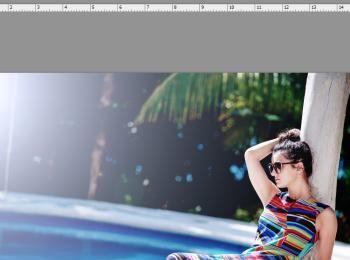我们希望在照片上添加光晕照耀的效果,这样我们可以让画面更富有阳光些。不会那么阴森森的,下面我们就来学习下如何添加镜头光晕到画面上吧!

操作方法
-
01
打开我们需要处理的图像,我们可以看到模特用手遮挡自己的头部。给人的感觉就是遮阳,因此我们可以添加个镜头光晕效果。
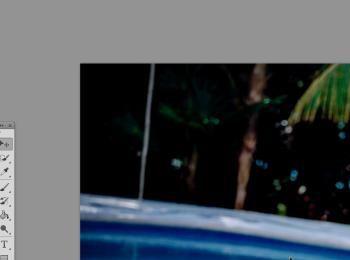
-
02
复制一个新的图层,并将其命名为:柔光!
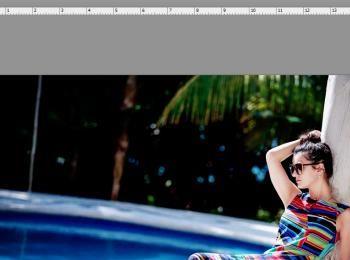
-
03
添加一个新的图层,将其命名为:阳光。
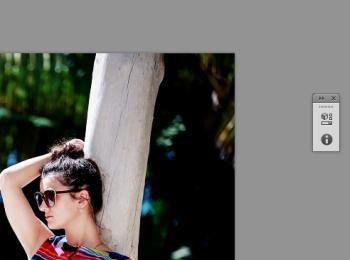
-
04
将图层全部填充成为黑色,这样便于我们添加镜头光晕的位置。
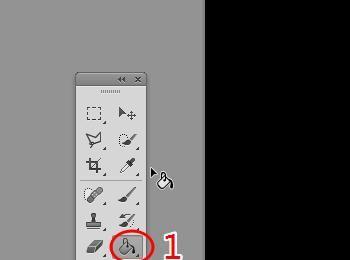
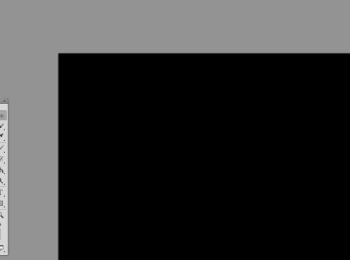
-
05
执行:滤镜–渲染–镜头光晕,快速添加一个镜头光晕效果。
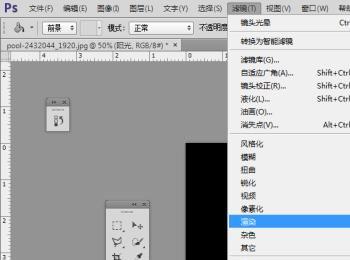
-
06
选择105毫米聚焦模式,然后调整光晕的亮度。
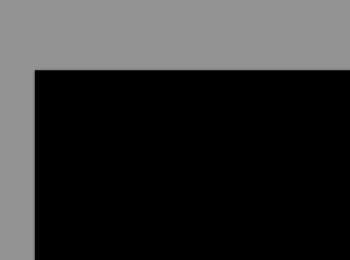
-
07
调整十字光标的位置,调整光晕的具体位值。
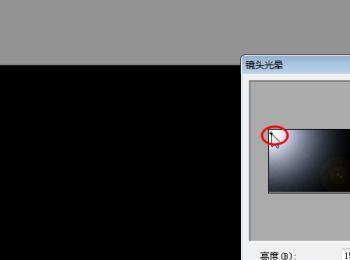
-
08
此时我们可以看到画面一片漆黑,啥都木有!
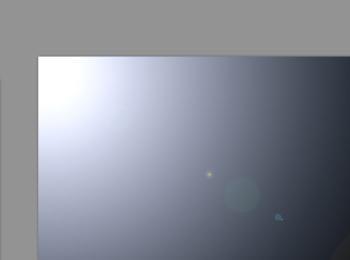
-
09
我们需要更改图层的混合模式,使得画面中所有的黑色都变为透明的。这里我们需要更改图层混合模式为:滤色!搞定,完成收工~

-
10
如果觉得画面不是很满意的话,添加一个曲线调整层。调整画面的对比程度,直到你满意为止!